PS怎么添加光照效果?
设·集合小编 发布时间:2023-02-14 15:54:09 1788次最后更新:2024-03-08 10:25:10
光照效果它分别有点灯、聚光灯,无限光,主要用到滤镜功能,拖入一张风景的图片,选择光照效果,然后调整相应的参数效果就出来了。用PS怎么添加光照效果,下面把具体的操作方法分享给大家。
工具/软件
硬件型号:惠普(HP)暗影精灵8
系统版本:Windows10
所需软件:PS2019
方法/步骤
第1步
首先我们打开PS软件,拖入一张风景的图片。我们观察一下这张图片,发现颜色比较暗,不够亮,如图所示。

第2步
我们为了不破坏原图,先按下【CTRL J】复制一个图层1出来,如图所示。

第3步
接下来,我们选中图层1,在上方点击【滤镜】向下找到【渲染】选择【光照效果】,如图所示。

第4步
我们在预设里面选择自己喜欢的光照效果,【比如:两点钟方向点光】,如图所示。
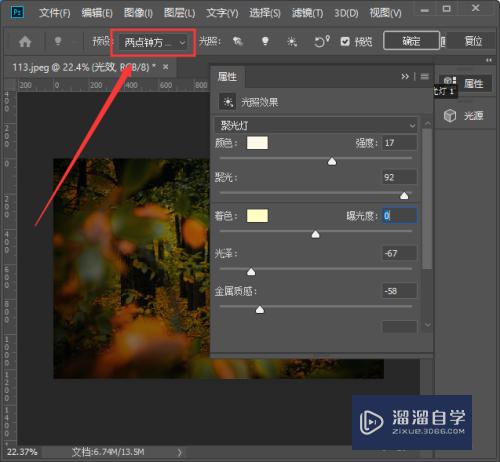
第5步
我们在属性里移动滑块,调整好相应的参数,然后在上方点击【确定】即可,如图所示。

第6步
最后,我们来看一下风景图片调整之前和之后的对比效果吧!


总结
1、打开PS软件,拖入一张风景的图片。
2、按下【CTRL J】复制图层。
3、点击【滤镜】——【渲染】——【光照效果】。
4、预设里面选择自己喜欢的光照效果。
5、调整好相应的参数,点击【确定】。
- 上一篇:怎么在PS中将图片做成动画啊?
- 下一篇:如何用手机版PS抠图?
相关文章
广告位


评论列表